아이폰을 사용하다가 잠들기 전에 편안한 음악을 듣고 싶을 때 애플뮤직을 주로 이용하는 경우 타이머를 맞춰 음악을 종료하고 싶은 경우가 발생합니다.
음악이 계속 재생되면 잠든 후에도 배터리가 소모되고 수면에도 방해가 되어 음악이 자동으로 꺼지면 좋은데요.
다행히도, 애플뮤직에서 타이머를 설정해 음악이 자동으로 멈추게 할 수 있는 간단한 방법이 있으며 아이폰 시계 앱의 타이머를 활용하면 됩니다.
목차
애플뮤직 타이머 설정이 필요한 이유

음악을 들으며 잠드는 건 좋은 습관이지만, 음악이 계속 재생되면 배터리가 소모되고 다음 곡이 무작위로 재생되어 숙면에 방해를 줄 수 있습니다. 또한 와이파이를 사용하지 않는다면 데이터를 그만큼 소모하는 단점이 있는데요.
애플뮤직 타이머를 사용하면 이러한 문제를 방지할 수 있어 더욱 편안한 수면 환경을 조성할 수 있습니다.
애플뮤직에서 타이머 설정하는 방법
애플뮤직 앱 자체에는 타이머 기능이 없지만, 아이폰의 시계 앱을 통해 간편하게 타이머를 설정해 음악을 멈출 수 있습니다.
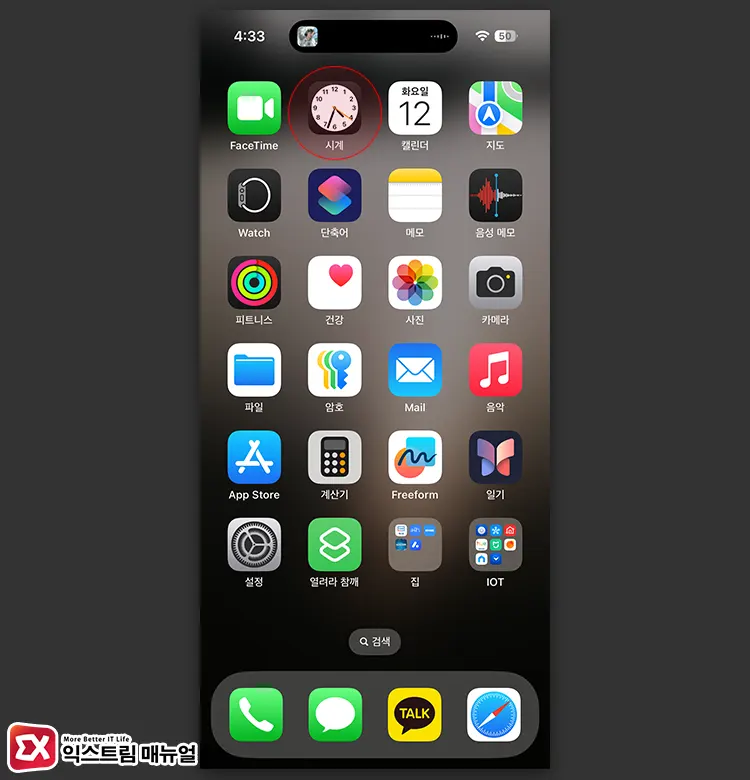
1. 시계 앱 열기
아이폰 홈 화면에서 시계 앱을 열어주세요. 이 앱은 기본적으로 설치되어 있어 따로 다운로드할 필요가 없습니다.
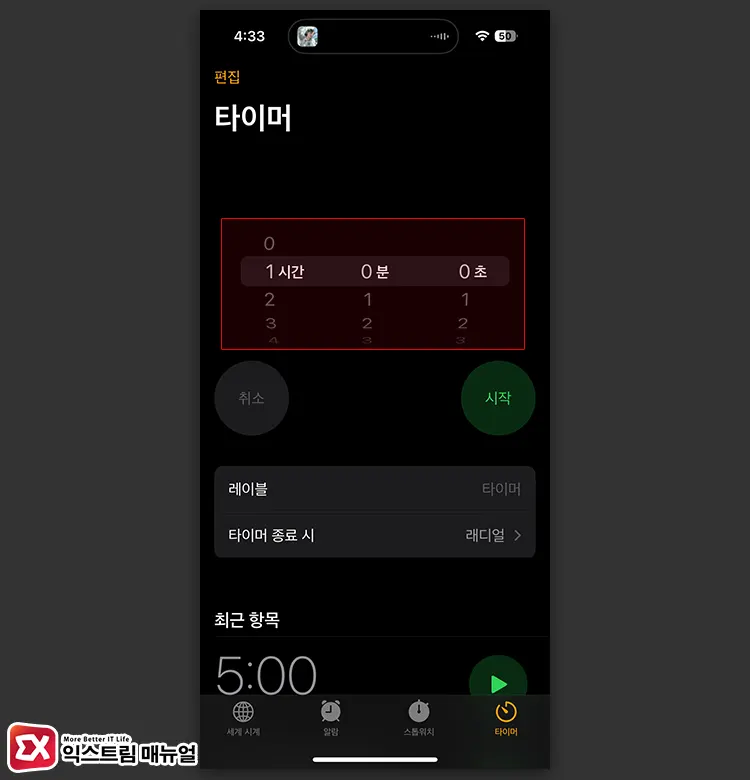
2. 타이머 탭 선택 및 원하는 시간 설정
시계 앱을 열면 하단에 다양한 탭이 표시됩니다. 여기서 타이머 탭을 선택하세요. 그리고 음악이 얼마나 재생되길 원하는지 시간을 설정하세요. 예를 들어, 30분 후에 음악을 멈추고 싶다면 30분을 입력하면 됩니다.
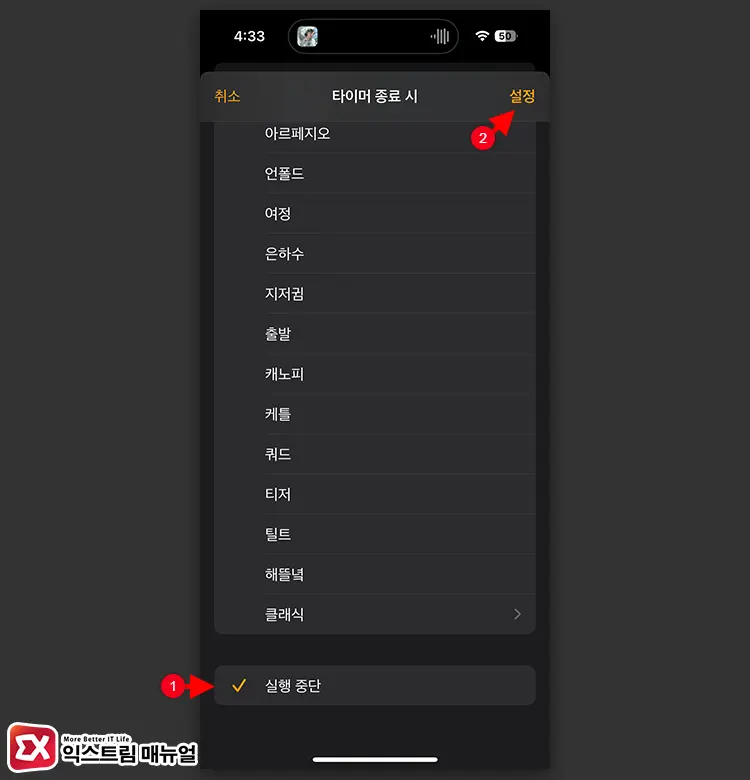
3. 타이머 종료 시 ‘재생 중단’ 선택
타이머 종료 시 실행할 작업으로 재생 중단을 선택하세요. 이 옵션을 설정하면, 타이머가 끝날 때 자동으로 애플뮤직 재생이 멈추게 됩니다.
💡 iOS 18.x 버전에서는 실행 중단으로 표시됩니다.
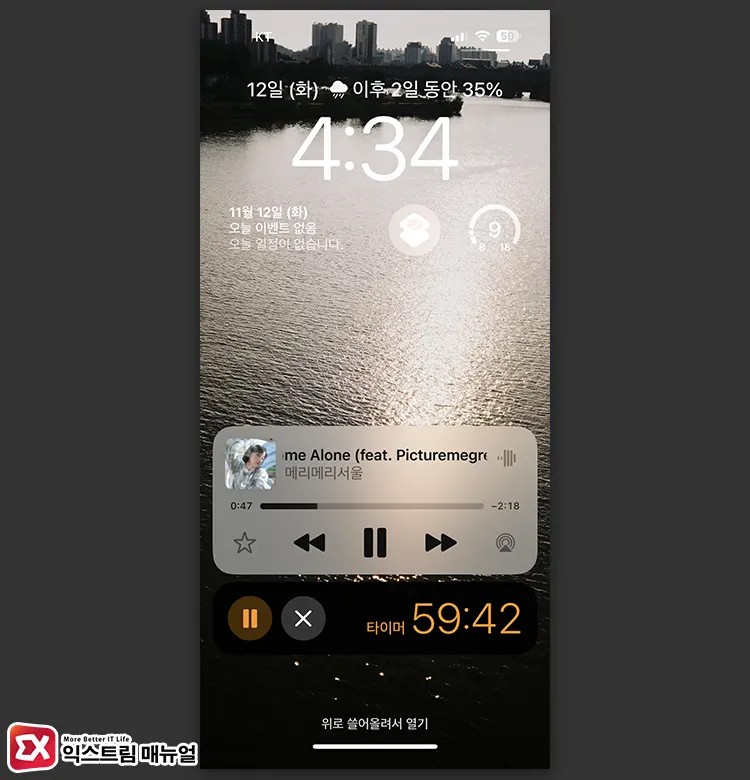
4. 타이머 시작
이제 시작 버튼을 눌러 타이머를 활성화하세요. 설정한 시간이 지나면 자동으로 음악이 멈추어 잠을 방해하지 않습니다.
애플뮤직 타이머 설정 팁
애플뮤직 타이머 설정을 통해 더 편리하게 잠들 수 있는 팁 몇 가지를 소개합니다.
- 수면 루틴 설정: 매일 같은 시간에 타이머를 설정하여 수면 루틴을 형성할 수 있습니다.
- 릴랙스 음악 추천: 애플뮤직의 ‘잠자기 전’ 또는 ‘릴랙스’ 플레이리스트를 활용하면 더 쉽게 잠들 수 있습니다.
- 에어팟 자동 꺼짐: 에어팟을 사용 중이라면 음악이 멈출 때 자동으로 전원이 꺼져 배터리 소모를 줄일 수 있습니다.
마치며
애플뮤직 타이머 설정은 아이폰의 시계 앱을 통해 손쉽게 설정할 수 있습니다. 이를 통해 수면 중 배터리 소모를 줄이고, 편안하게 음악을 들으며 잠드는 습관을 만들 수 있습니다. 지금 바로 애플뮤직 타이머 설정으로 밤을 더욱 편안하게 보내보세요!

![iOS 26 How to Revert iPhone Alarm Slide to Stop to a Button iOS 26 How to Revert iPhone Alarm Slide to Stop to a Button - [iOS 26] 아이폰 알람 '밀어서 중단'을 버튼으로 되돌리는 방법](https://extrememanual.net/wp-content/uploads/2025/12/iOS-26-How-to-Revert-iPhone-Alarm-Slide-to-Stop-to-a-Button-363x204.webp)

